Fire TV Stick歴2年のよよです。
 男性
男性こんな疑問にお答えします。
Amazonアカウントを持っていて、Amazonのサイト内から購入すればログインされた状態で届きます。
しかし、家電量販店でFire TV Stickを購入した場合、もちろんログインされていない状態です。
Amazonのアカウントを持っていない場合、Fire TV Stickでアカウントを作成することができますが、当記事はクレジットカード情報を求められてアカウントが作成できない方向けの記事です。
今回紹介する方法を使えば、クレカを持っていなくてもアカウント作成ができて、普通にFire TV Stickを利用できます。
[toc heading_levels="2"]
Fire TV Stickでクレジットカード情報が求められる問題


通常、Amazonのお買い物をする際には必要ないのに、Fire TV Stickで求められるか。
Fire TV Stickで購入できるデジタルコンテンツは、プライムビデオ対象ではない有料のビデオ、有料アプリ、月額動画配信サービスなどがあります。
こういったデジタルコンテンツは、代引きやコンビニ払いなどはできません。
ほぼクレジットカードでしか決済できないので、あらかじめ登録してねって感じで登録時に求めているようです。



Fire TV StickではなくAmazonのサイトから作成
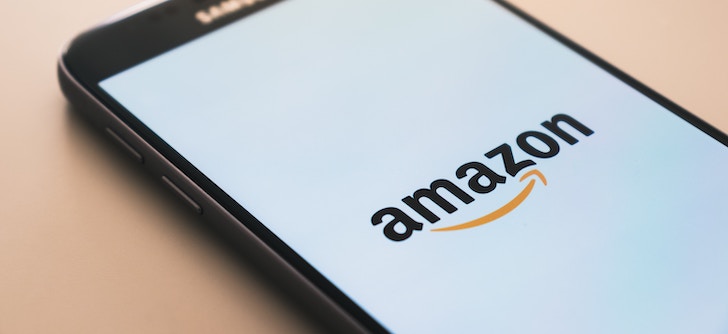
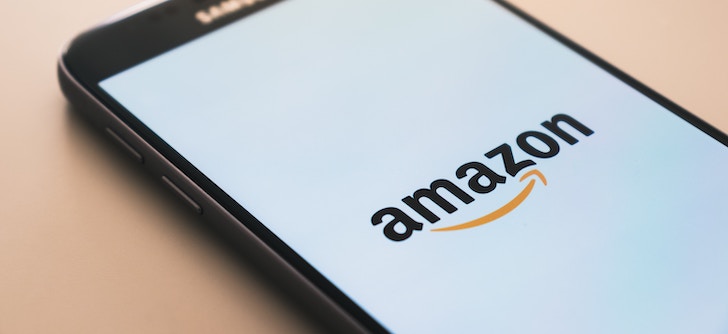
Fire TV StickからAmazonのアカウントを作成しようとすると、クレジットカード情報が必須となり入力しないと作成できません。
しかし、Amazonのサイトからアカウントを作成するとクレジットカード情報は求められません。
アカウント作成手順
Amazonの公式サイトにアクセスして、少し下にスクロールすると表示される「無料アカウントの作成」のオレンジ色のボタンをタップ。
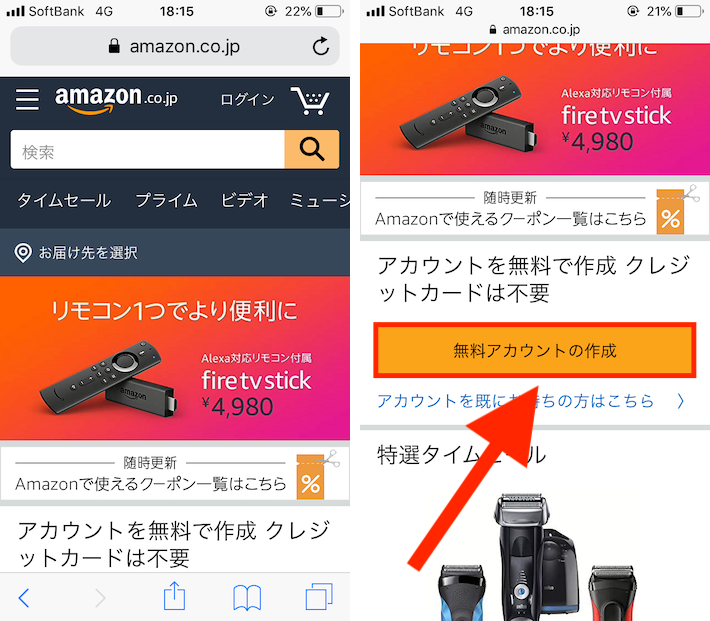
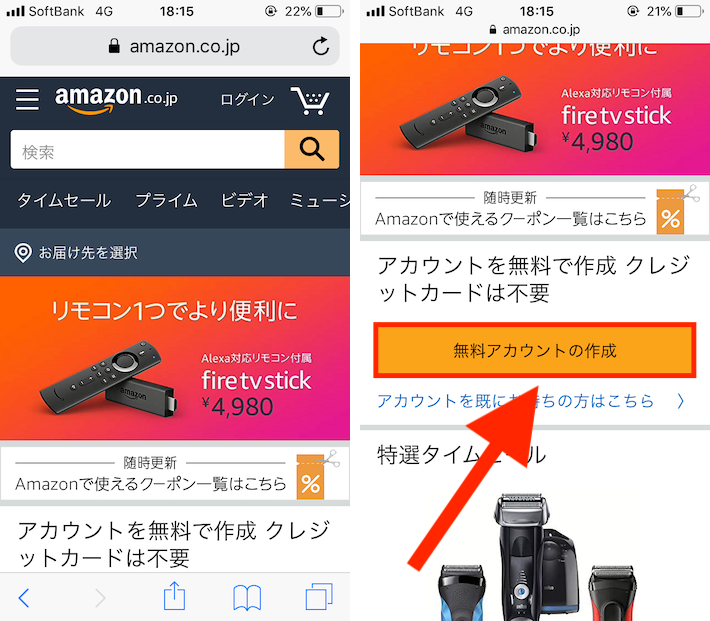
アカウントを作成する画面になり、下記情報を入力します。
- 姓名
- フリガナ
- Eメールアドレス
- 英数字で構成される6ケタ以上のパスワード
入力後、「Amazon新規登録」をクリックします。
③で入力したEメールアドレス宛てにコードが送られます。
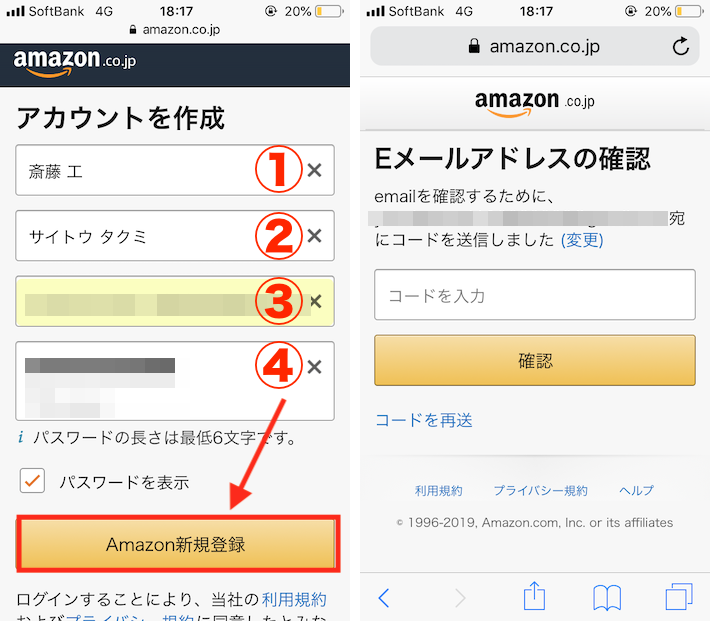
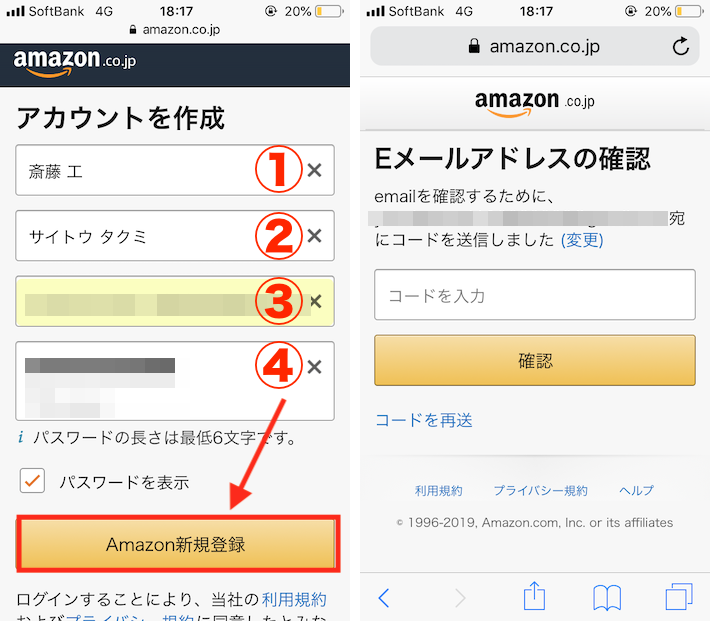
Eメールアドレスの受信トレイを確認しましょう。
件名「新しいAmazonアカウントを確認します」でAmazonからメールが届いています。
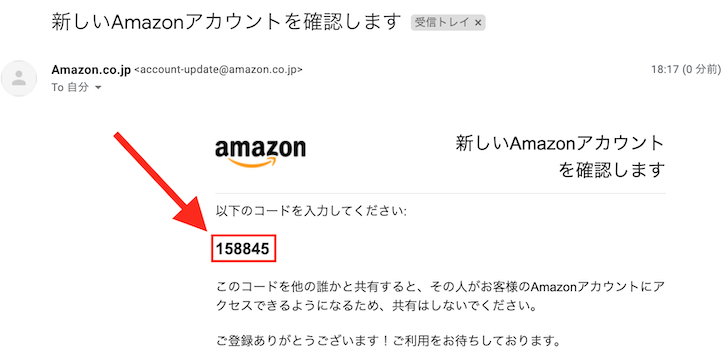
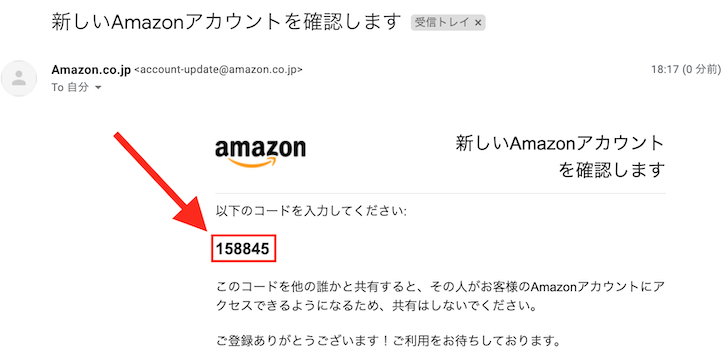
この数字は届く人によって異なります。
この届いたコードを先ほどの画面に入力すれば、Amazonアカウントの作成が完了です。
1-Click設定
Fire TV Stickにアプリをインストールする場合、1-Click設定をする必要があります。
この1-Click設定をしていないとYouTubeやAbemaTV、DAZNなどのアプリをインストールできません。
1-Click設定は以下の記事で解説しています。


[adsense]
Fire TV StickでAmazonアカウントでサインイン


それでは、Fire TV Stickにサインインしていきます。
「Amazonをはじめて利用します。」ではなく、「Amazonアカウントを持っています。」を選択します。
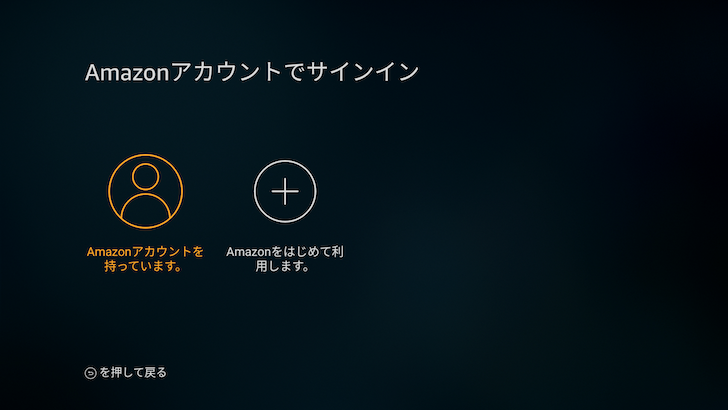
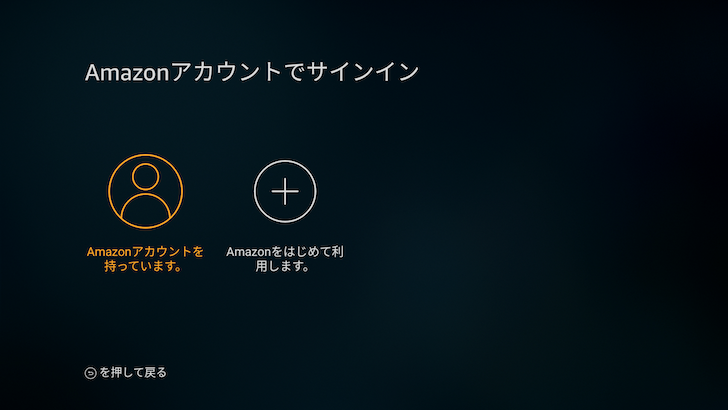
Eメールアドレスを入力して、「次へ」を選択します。
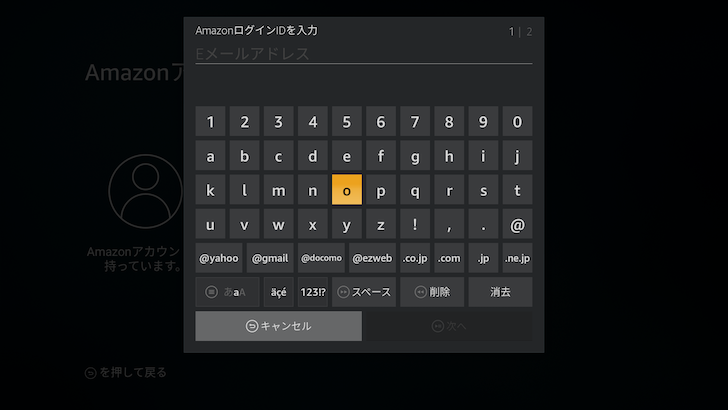
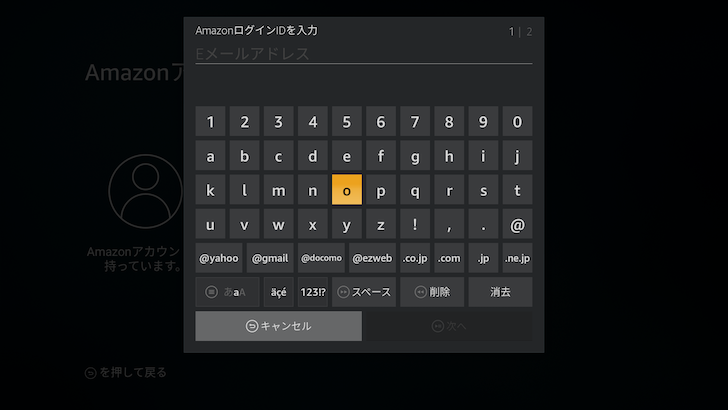
パスワードを入力して、「サインイン」を選択します。


これでサインインができました。「続行」を選択します。
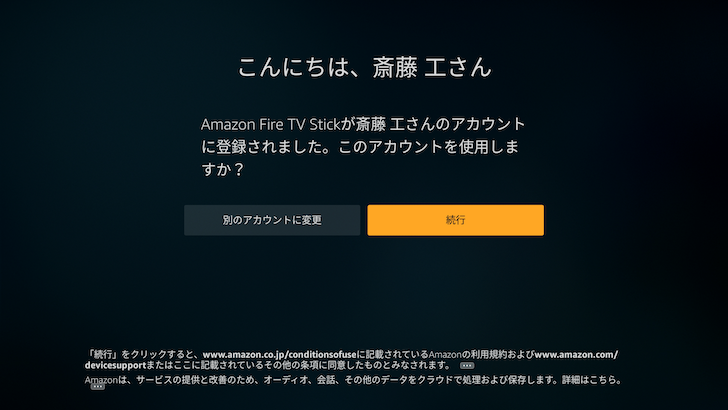
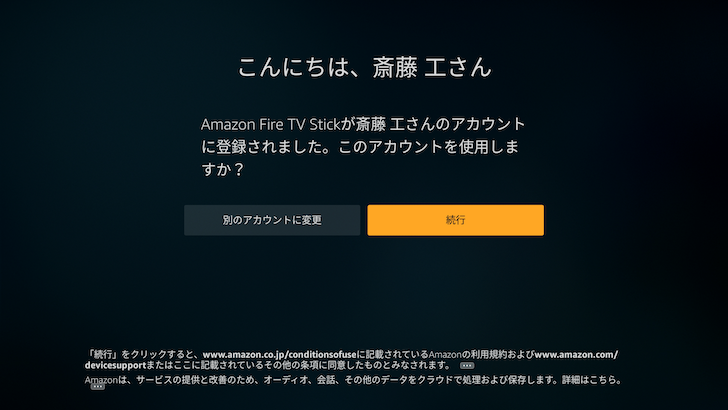
Wi-Fiパスワードを保存しますか?「はい」を選択して、これでサインイン完了。
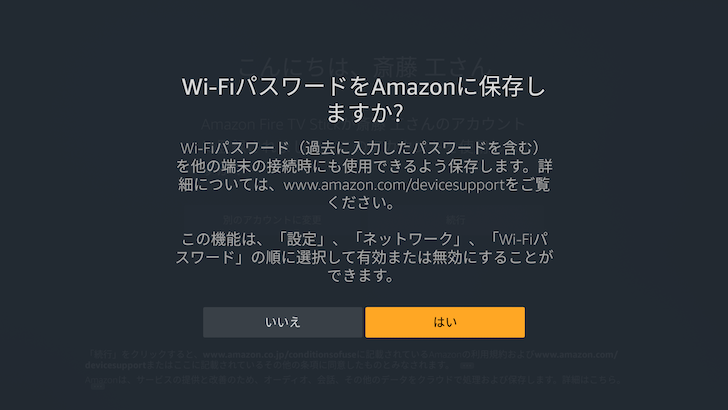
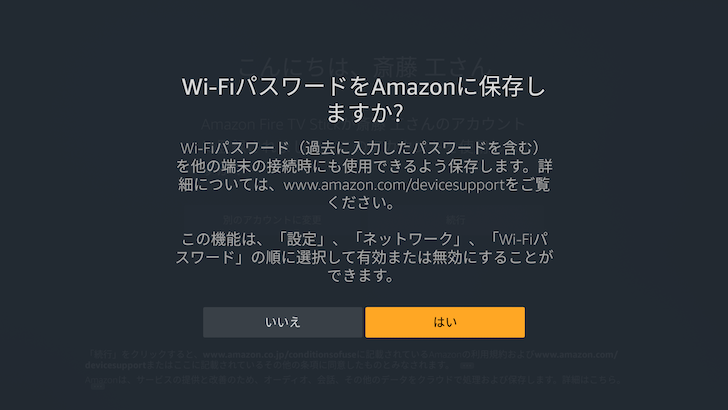
これで利用できるようになりました!
[kanren postid="201"]
まとめ


Fire TV Stickでクレジットカードがなくても利用できる方法について、紹介しました。
この記事をかんたんにまとめると
- Amazonのサイトでアカウントを作成
- 1-Click設定
- Fire TV Stickでログインする
上記の手順でクレジットカードなしでアカウント作成が可能。
Fire TV Stickでログイン後に、Amazonの動画配信サービスであるプライムビデオを利用するには、Amazonプライム会員になる必要があります。
\まだ登録していない方はこちらから/
無料でAmazonプライムを30日間体験する
Amazonプライム会員になることで、配送料が無料になったり、音楽が聴き放題、電子書籍が読み放題、画像を保存し放題などの特典があります。
プライムビデオも対象作品ならば視聴見放題なので、ぜひこの機会にお試しください。
[kanren postid="3056"]
[kanren postid="2780"]









